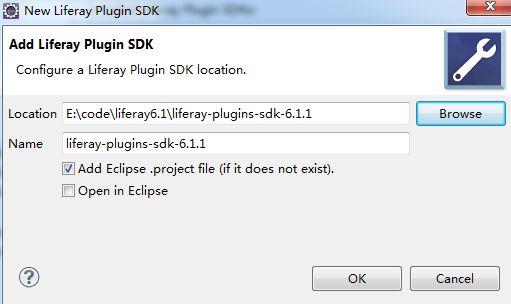Liferay 6.1开发学习(一):环境搭建【转】
一、资源准备
以下资源内容可以在Liferay的官方网站下载,1-3在http://www.liferay.com/downloads/liferay-portal/available-releases下载,Liferay IDE在http://www.liferay.com/downloads/liferay-projects/liferay-ide处下载。
1. liferay-plugins-sdk-6.1.1(Plugins SDK)
2. liferay-portal-6.1.1-ce-ga2(Bundled with Tomcat)
3. liferay-portal-src-6.1.1-ce-ga2(Portal Source,可选)
4. liferay IDE 1.6
5. Java SDK(开发Java程序当然要安装,请配置好环境变量)
请将以上资源解压,推荐在某一个盘下面建立一个Liferay的目录,将IDE、SDK、Liferay-portal-6.1.1-ce-ga2和源码后解压后放到这个目录下面。
二、配置SDK
打开Liferay IDE,Window-->Preferences-->Liferay-->Installed Plugin SDK,点击右边的Add…按钮,选择Liferay plugins SDK的解压目录,如下图所示,点击OK,完成SDK的配置。
三、配置Liferay运行环境(以Tomcat为例)
打开Liferay IDE,Window-->Preferences-->Server-->Runtime Environment,点击右边Add…,在弹出的服务器选择里面选择Liferay,Inc-->Liferay v6.1 CE (Tomcat 7),请在“Create a new location server”打上勾。
点击Next,选择liferay-portal-6.1.1-ce-ga2的解压目录,如下图:
点击Finish完成Tomcat的配置;或者点击“Next”,此步骤可以在Liferay source location处选择Liferay的源码,或者跳过,推荐关联一下Liferay的源码,其他的两个可选,点击Finish完成Tomca的配置。
四、运行Liferay
经过上面的三步,在Liferay IDE(Eclipse 4.2)的下方的server面板处,可以看到Liferay 6.1 CE Server,现在点击运行。稍等片刻,待Tomcat启动完成后,打开浏览器输入http://localhost:8080/,在Liferay第一次运行的时候会出现一个配置向导(此功能为Liferay 6.1开始新增)。
可以在此配置Liferay门户名称、使用语言、管理员的姓名、电子邮件,数据库的连接信息(先在数据库里面建立数据库lportal)等内容。如上图所示,如果出现“数据库连接不能建立。请检查您的连接设置。”请检查数据库是否已经建立,或者数据库名、帐号、密码等信息是否正确。
静心等待Liferay的初始化,可能需要几分钟时间,当Liferay初始化完成后,会自动跳转到配置保存成功的页面。
根据Liferay的提示进行密码设置、密码提示问题设置等,然后跳转到Liferay的主页。
五、Liferay IDE的其他配置
设置工作区编码
Liferay的开发环境我们需要工程的编码为UTF-8,新安装的Eclipse的默认编码为GBK,修改方式为Windowà Preferencesà Generalà Workspace,在这下面的Text file encoding处选择other,UTF-8。点击OK保存。
代码提示、控制台缓冲区的大小
可以参考前面的一篇博客:MyEclipse/Eclipse的一些技巧
中文字体偏小
可以参考之前一篇博客:解决eclipse3.7中文字体小
六、Liferay的大概使用介绍
在四的基础上,在右上角可以看到有一个访问,点击可以看到有控制面板、我的公共主页、我的个人主页、Liferay(这里显示的是在配置向导处设置的门户名称)。这几个内容是什么意思呢?
控制面板:这个算是liferay的后台管理。
我的公共主页:其他人可以看到的自己的页面内容,一般放置的如个人博客等展示给其他人看的内容。
我的个人主页:个人主页的东西是只有自己可以看到,其他人看不到的,一般放置自己的日程,收集的站点,常用的小工具等等内容,是自己的私有空间。
在控制面板里面主要分为个人信息、站点设置、门户设置、服务器信息等。如果是一般权限的用户只能看到个人信息。一般开发的管理功能的页面均放置在此控制面板处,后面介绍如何将自己开发的Portlet,放置在这里。
现在回到“我的公共页面”或者“我的个人主页”。依次介绍一下顶部左边各按钮的作用。
编辑控制:打上勾之后显示portlet的控制按钮,可以勾上和反选看一下效果。如果勾上仍然没有出现portlet的控制按钮,而说明当前登录的用户没有此portlet的控制权限。
管理:管理里面有页面、页面布局、站点页面、站点内容四个菜单。页面和站点页点功能类似,差别只在于点进去后的默认位置不同;站点内容和后台的控制面板处站点的内容一样。页面布局是调整当前页面使用什么样的布局,如一栏,两栏,三栏等这些内容。
添加:点击添加显示的是可以添加的portlet,默认的只有几个,点击更多,可以看到所有的有权限的portlet(不同的登录用户,根据权限的不同看到的portlet不同)。可以添加一些看看效果。
上页内容只是Liferay的一些大概介绍,不熟悉的可以随便点点,熟悉一下相关内容。
七、其他
1、可以尝试修改一个Liferay里面的eclipse.ini的里面的JVM内存配置,可以提高eclipse的响应,我将里面的-Xms和-Xmx均调到了768M。
2、可以修改一下Eclipse的代码提示等,参看http://www.huqiwen.com/2012/06/25/some-skill-about-myeclipse-eclipse/
3、Liferay的学习可以多看看Liferay官方网站的文档和WIKI,虽然质量不是很可,但也可以学到不少内容。
http://www.liferay.com/documentation/liferay-portal/6.1/development
http://www.liferay.com/community/wiki